Page 1
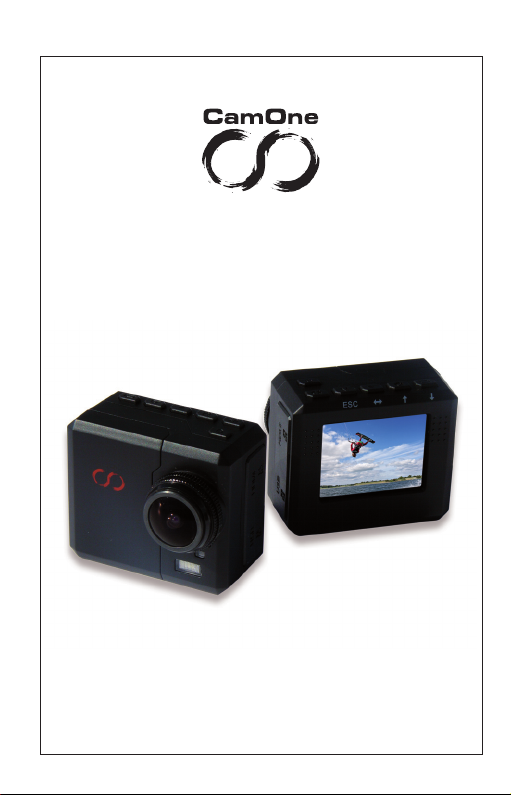
Anleitung
(Download – CamOneTec.com)
Version: 1.05Version: 1.05
Page 2
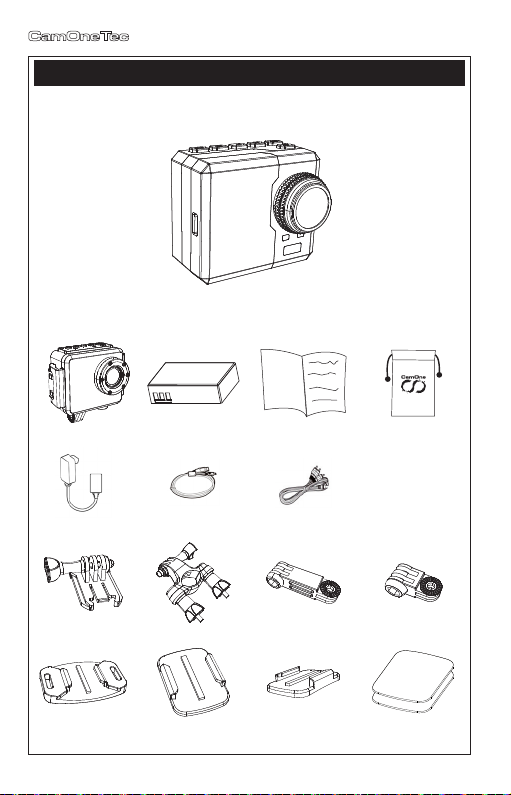
turn on video & images
Lieferumfang
Überprüfen Sie die Vollständigkeit bevor Sie das Gerät in Betrieb nehmen
CamOne infinity
DiveBox Akku Anleitung Zurrbeutel
Ten-2-Ten Adapter USB-Kabel USB –AV-Kabel
M-Halterung Lenkerhalterung Verbinder lang Verbinder kurz
Helmhalterung mit Gurt Universalhalterung ach Universalhalterung gebogen Klebepad groß & klein
Page 3
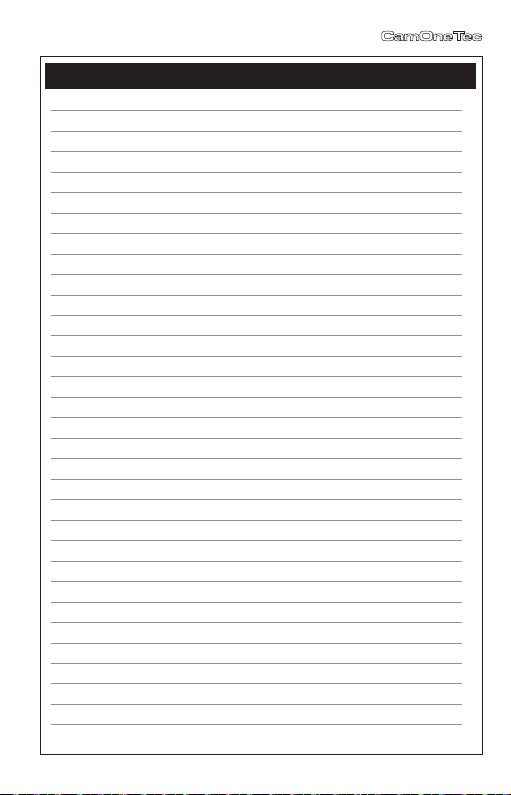
turn on video & images
Inhaltverzeichnis
Lieferumfang 2
Vorbereitung 4
Akku einsetzen/wechseln 4
Akku auaden 4
Funktionsübersicht 5
Grundfunktionen 6
Kompatible Speicherkarten 7
Micro SD-Speicherkarte einsetzen/herausnehmen 7
Kamera einschalten 7
Symbole (Kamerastatus) 8
Setup Menü 8
Verwendung der DiveBox und anderer Halter 10
Foto / Video Aufnahme 11
Unterwasseraufnahmen 11
Videozeitraffer 11
Foto Intervall 12
Foto Serienbildaufnahme 12
Zoom Funktion 12
Wiedergabe von Videos und Fotos 12
Kopieren/Übertragen von Videodaten (MS Windows) 13
Software Aktualisierung (Firmware Update) 13
Verwendung externer Module 14
Wechsel der Kameralinse (optional) 15
Haftung 15
Pege 15
Technische Daten 16
Fragen & Antworten 16
Zubehör 17
Sicherheitshinweise 18
Gewährleistung & Garantie 18
Service & Support 19
Page 4
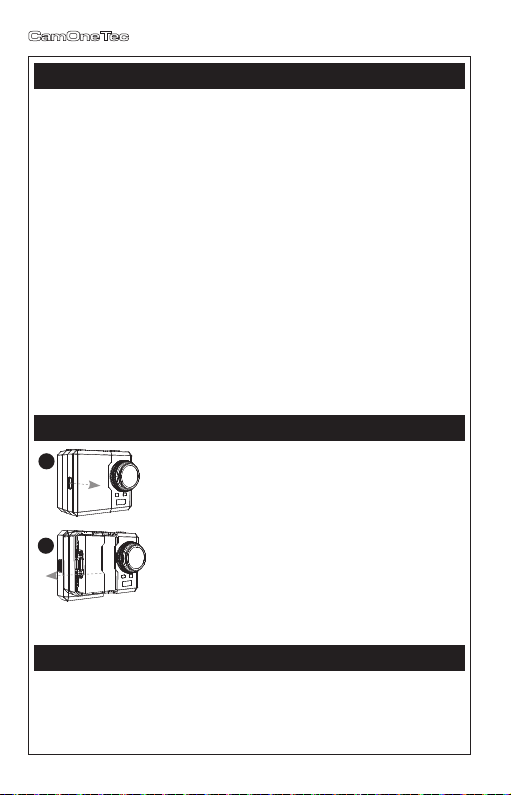
turn on video & images
Vorbereitung
Entschädigung für aufgenommene Inhalte
CamOneTec übernimmt keinerlei Haftung für Schäden, die unmittelbar oder mittelbar auf
Probleme jedweder Art zurückzuführen sind, die zum Verlust des aufgenommenen oder
bearbeiteten Datenmaterials führen. Weiterhin wird für keinerlei Inhalt garantiert, wenn
Aufnahme oder Bearbeitung nicht ordnungsgemäß funktionieren. Die oben genannten
Einschränkungen gelten ebenso für den Fall, dass irgendeine Reparatur am Gerät
vorgenommen wird.
Entnehmen Sie die Micro-SD-Karte nicht während einer Aufnahme. Schalten Sie die Kamera
nicht aus, bevor die Aufnahme gestoppt ist und der Speicherzugriff, angezeigt durch einen
rotierenden Kreis, abgeschlossen ist.
Schützen Sie das Gerät vor extremen Temperaturen: Stoppen Sie die Verwendung unter 10°C sowie
über 50°C. Belassen Sie das Gerät nicht im KFZ sollten extreme Temperaturen auftreten können!
Es ist bekannt, dass immer wieder gefälschte Akkus zum Verkauf angeboten werden, die
dem Originalprodukt täuschend ähnlich sehen. Manche dieser Akkus sind nicht mit einer
ordnungsgemäßen Schutzschaltung ausgestattet, die den Bestimmungen der geltenden
Sicherheitsvorschriften genügen würde. Diese Akkus können unter Umständen zu Bränden oder
Explosionen führen. Wir übernehmen keinerlei Haftung für Unfälle, Schäden oder Ausfälle, die
aus der Verwendung eines gefälschten Akkus resultieren. Um zu garantieren, dass nur sichere
Produkte zum Einsatz kommen, empfehlen wir die Verwendung eines originalen CamOne Akkus.
Akku einsetzen/wechseln
1
2
1. Drücken Sie den Akkufachriegel nach vorne (Richtung Linse)
2. Schieben Sie die Abdeckung zur Seite
3. Entfernen Sie die Abdeckung. Darunter bendet sich das
Akkufach
4. Richten Sie die Kontakte des Akkus an den Goldkontakten aus
und legen Sie ihn so ausgerichtet mit den Kontakten zuerst
in die Kamera
! Verwenden Sie nur den Original-Ersatzakku (Art.-Nr.: COIN08).
Akkus anderer Anbieter können eine andere Polung aufweisen
und das Gerät beschädigen.
Akku aufladen
Beim Kauf dieses Gerätes ist der enthaltene Akku nicht vollständig geladen. Laden Sie den
Akku zunächst vollständig auf, bevor Sie die CamOne innity Kamera in Gebrauch nehmen.
Verbinden Sie die Kamera mit dem USB-Kabel und Ihrem Computer zum Auaden. Der
4
Page 5
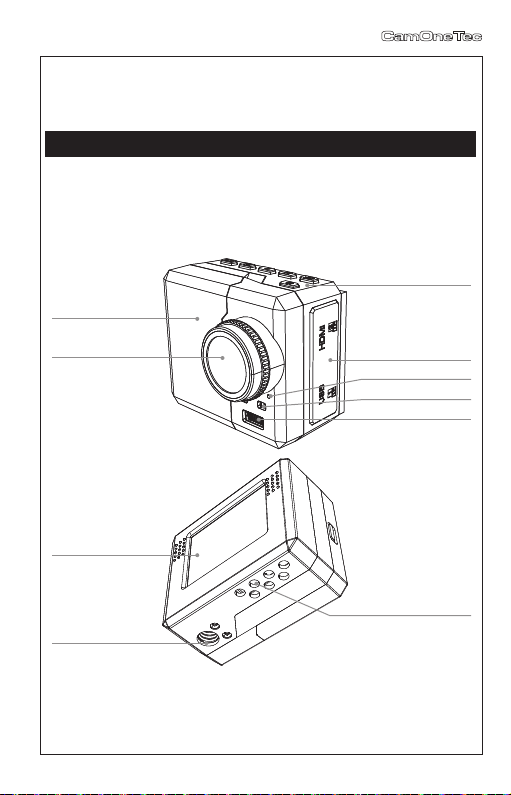
turn on video & images
Ladevorgang wird durch die rote Funktions-LED angezeigt und leuchtet grün, wenn der
Vorgang abgeschlossen ist. Der Ladevorgang dauert ca. 3 Stunden.
Alternativ können Sie auch das 5 Volt USB-Steckernetzteil verwenden (Art.-Nr.: FCHD43).
Funktionsübersicht
Der USB-Bus verfügt über folgende Optionen:
» AV-Out
» 5V IN
» Dateneingang
» Schaltleitung
Akkufachabdeckung
Tastenfeld
Objektiv
Bildschirm
Stativaufnahme
Aufgrund von Einschränkungen bei der Bildschirmproduktionstechnologie können
auf dem Display einzelne sehr wenige dunkle oder helle Pixel sichtbar sein. Dieses
ist keine Fehlfunktion und hat keine Auswirkung auf das aufgezeichnete Video
oder Foto!
Portabdeckung
Mikrofon
Status LEDs
Front LED
OCB-Kontakte
Wi/2,4 GHz Modul
5
Page 6
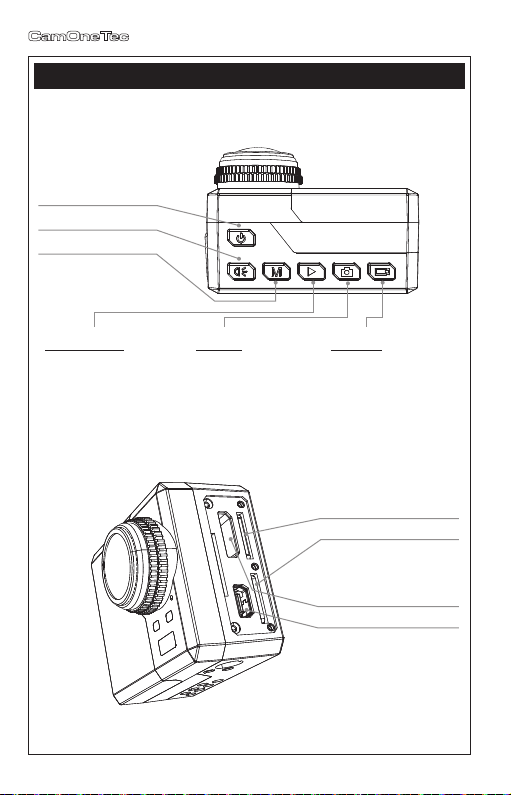
turn on video & images
Grundfunktionen
! Die Tasten der CamOne innity verfügen über eine Mehrfachbelegung
An/Aus
Beleuchtungstaste
Menü-Taste
Wechsel der 3 Menüebenen
Wiedergabe-Taste Foto-Taste Video-Taste
Wiedergabe-Funktion
Wechsel der Untermenü-Optionen
Bestätigung der Menüauswahl
Foto-Funktion
Wechsel der Menüfunktionen
Zoomen herein
Video-Funktion
Wechsel der Menüfunktionen
Zoomen heraus
Micro SD Kartenslot 2
Micro SD Kartenslot 1
HDMI Schnittstelle
10-Pin Port Mini USB 2.0
6
Page 7

turn on video & images
Kompatible Speicherkarten
Verwenden Sie Micro SDHC-Speicherkarten
mindestens der Ordnung „Class4”. Die Kamera
kann Speicherkarten bis 32 GB verarbeiten.
Wir empfehlen „Rapid Rush” Karten mit
wenigstens 8 GB Speicherkapazität.
Kapazität Art. Nr.
8 GB FC3008
16 GB FCHD16
32 GB FCHD32
Bei 32 GB können bis zu 4,5 Std. in höchster
Auösung aufgezeichnet werden.
Micro SD-Speicherkarte einsetzen/herausnehmen
» Entfernen Sie die Gummiabdeckung (Port-Abdeckung),
die den Kommunikationsport und die Kartenslots schützt.
» Schieben Sie die Speicherkarte folgendermaßen ein:
Kontakte der Karte zeigen zur Kameralinse (Bedruckte
Seite der Karte zeigt zum Bildschirm).
» Verwenden Sie zuerst den 1. Kartenslot für die
Speicherung. Wenn Sie zwei Karten eingesteckt haben,
wird automatisch die 2. Karte verwendet, wenn das
Micro SD
Kartenslot 1
Micro SD
Kartenslot 2
Speichervolumen der 1. Karte voll ist.
! Firmware Updates sind nur über Kartenslot 1
durchzuführen.
Kamera einschalten
On/Off
An/Aus
Drücken Sie die Taste auf der Oberseite der Kamera bis
sich die Kamera einschaltet.
7
Page 8

turn on video & images
Symbole (Kamerastatus)
Auf dem Kamerabildschirm werden je nach Einstellung verschiedene Symbole angezeigt. Diese
haben folgende Bedeutung:
Video-/Fotoaufnahme Aufnahmedauer Zeitstempel Akkustand
Foto / Video
Systemzeit Speicherkarten Restspeicherkapazität Auösung Qualität
Der Zeitstempel ist für die Modi Foto und Video unterteilt.
Die Speicherkarte auf die der Zugriff erfolgt wird mit einem blinkenden Symbol dargestellt.
Ein leerer Kartenschacht wird mit einer durchgestrichenen Karte angezeigt.
Setup Menü
Halten Sie bitte die M-Taste für 3 Sekunden gedrückt um in das Setup-Menü zu gelangen.
Das Menü ist in drei Rubriken unterteilt, die über die Reiter Foto, Video und Systemeinstellungen
angesprochen werden können. Mit Drücken der M-Taste springen Sie zum nächsten Reiter. Um
das Setup-Menü wieder zu verlassen, drücken Sie erneut länger die M-Taste.
8
Page 9

turn on video & images
Foto-Menü
Über diesen Menü-Punkt lassen sich alle relevanten Einstellungen für Fotoaufnahmen
vornehmen.
Foto Qualität: 3, 5 oder 8 MPix
Foto Intervall: AUS, Schnellaufnahme von 3 oder 5 Fotos direkt hintereinander
Serienbild: AUS, alle 3 Sek., 5 Sek., 10 Sek., 30 Sek. oder 60 Sek. wird ein Foto
aufgenommen
Zeitstempel: AN oder AUS (Datum & Zeit werden in das Foto eingebettet)
Video-Menü
Über dieses Menü-Punkt lassen sich alle relevanten Einstellungen für Videoaufnahmen
vornehmen.
Video Format:
Video Format
Auösung
(in Pixel)
Standard (in BPS)
NTSC PAL
480pH 720 x 480 60 50
720p 1280 x 720 30 25
720pH 1280 x 720 60 50
1080pS 1440 x 1080 30 25
1080p 1920 x 1080 30 25
Qualität: Low, Medium oder High (Datenrate)
Aufzeichnung: 5, 10, 15, 20 oder 30 Min.
Aufgrund des Datenvolumens ist eine längere Aufnahmezeit nicht
möglich. Es wird automatisch die Aufnahme in einer weiteren Datei
aufgezeichnet.
Zeitstempel: EIN oder AUS (eingebettet in das Videobild)
Zeitraffer: AUS; 1 Bild pro Sekunde (BPS); 1, 2 oder 6 Bilder pro Minute (BPM)
Loop: Überschreiben älterer Aufnahmen EIN oder AUS (bei erreichter
Speicherkapazitätsgrenze)
Videoformat: MPEG4 oder MOV
Mikrofon: AN oder AUS
9
Page 10

turn on video & images
Systemeinstellungen
Über diesen Punkt werden allgemeine Einstellungen vorgenommen.
Sprache: Deutsch, Englisch, Französisch, Spanisch, Italienisch, Niederländisch,
Norwegisch oder Russisch
Datum: Jahr-Monat-Tag. Die Auswahl ändern Sie mit der M-Taste
Zeit: Stunde:Minute. Die Auswahl ändern Sie mit der M-Taste
Auto Screen Off: AUS, 30, 60 oder 120 Sek. Automatische Abschaltung des Bildschirms
Auto Power Off: Aus, 60, 120 oder 300 Sek. Automatische Abschaltung der Kamera
Motiondetection: AUS, niedrig, mittel oder hoch
Bilddrehung: AUS oder um 180° gedreht
Bildspiegelung: AUS oder gespiegelt
Lichtfrequenz: Bevor Sie Innenaufnahmen machen stellen Sie die richtige
Hz-Frequenz des Stromnetzes ein:
Europa, Asien und Australien – 50 Hz
Amerika – 60 Hz
Japan – 50 oder 60 Hz (Gebietsabhängig)
Video-System: NTSC oder PAL
OSD: AN oder AUS der Bildschirm-Symbole
LED-Anzeige: AN oder AUS der Front LEDs
Format Card: Slot 1 oder Slot 2 (Achtung, alle Daten werden gelöscht!)
Werkseinstellung: Zurücksetzen auf Werkseinstellung
Firmware Update: Anzeige des Firmware Version und Update Funktion
! Beachten Sie bitte, dass Menüpunkte ggf. erst durch ein Firmware-/Software-Update
verfügbar sind. Siehe Punkt „Software Aktualisierung (Firmware Update)”.
Verwendung der DiveBox und anderer Halter
Legen Sie die Kamera erst in die Vorderseite der DiveBox ein und verschließen Sie diese
anschließend. Achten Sie unbedingt darauf, dass der Verschluss der DiveBox richtig verriegelt
wird. Durch die Tasten der DiveBox bleibt die Kamera voll bedienbar. Die Gummidichtung der
DiveBox muss unbedingt sauber und darf nicht beschädigt sein.
Bei Verwendung der DiveBox, beachten Sie bitte, dass die Kameralinse und die Innenseite der
Linsenabdeckung der DiveBox sauber sind. Hohe Luftfeuchtigkeit kann sich auf der Innenseite
10
Page 11

turn on video & images
der Linse niederschlagen. Verwenden Sie Antibeschlag-Pads, um dieses zu reduzieren bzw.
zu verhindern
! Bei Verwendung von Fahrrad-/Helmhalter usw. achten Sie bitte auf den festen Sitz der
Stellschrauben. Halterungen, die aufgeklebt werden, müssen über eine saubere und
fettfreie Klebeäche verfügen.
Foto / Video Aufnahme
Nach dem Einschalten der Kamera können Sie
direkt mit Drücken der “Aufnahmeknöpfe“ (Foto-
oder Videoaufnahme) eine Aufnahme erstellen. Ein
wiederholtes Drücken der Videotaste beendet die
Aufnahme.
! Entfernen Sie niemals während des
Speichervorgangs (angezeigt durch einen
rotierenden Kreis) die Speicherkarte oder den
Akku.
Foto
Aufnahme
Unterwasseraufnahmen
Videozeitraffer
» Betätigen Sie die „M-Taste” für das Setup Menü.
» Wählen Sie das Video-Menü aus und dort den Unterpunkt „Zeitraffer”. Zur Auswahl stehen
die Optionen: AUS, 1 BPS, 1 BPM, 2 BPM oder 6 BPM.
» Bestätigen Sie die gewünschte Aufnahmefunktion.
» Verlassen Sie das Menü durch Drücken der M-Taste.
Über die Videoaufnahmetaste wird die Aufnahme im Zeitraffer gestartet. Durch ein
wiederholtes Drücken der Taste wird die Aufnahme beendet und als Videodatei auf der
Speicherkarte abgelegt. Wenn Sie einen längeren Zeitraum aufnehmen, ist zu empfehlen das
Kameradisplay auszuschalten, um Strom zu sparen (Menü „Auto Screen Off”).
Video
Aufnahme
95°
Für optimale Aufnahmen unter Wasser drehen Sie die
Linse um 95° gegen den Uhrzeigersinn (s. Bild)
Durch Drehung der Linse wird die CamOne innity der
0°
veränderten Lichtbrechung des Wassers angepasst. Sie
erhalten dadurch klare und brillante Videos.
11
Page 12

turn on video & images
Foto Intervall
» Betätigen Sie die „M-Taste” für das Setup Menü.
» Wählen Sie das Foto-Menü aus und hier den Punkt „Foto Intervall”.
» Zur Auswahl stehen die Optionen: AUS, 3, oder 5 Fotos.
» Bestätigen Sie die gewünschte Aufnahmefunktion.
» Verlassen Sie das Menü.
Über die Fotoaufnahmetaste wird die Intervall-Aufnahme im Sekundentakt ausgelöst. Die
Aufnahmen werden als Fotodateien auf der Speicherkarte abgelegt.
Foto Serienbildaufnahme
» Betätigen Sie die „M-Taste” für das Setup Menü.
» Wählen Sie das Foto-Menü aus und hier den Punkt „Serienbild”.
» Zur Auswahl stehen die Optionen: AUS, alle 3, 5, 10, 30 oder 60 Sek.
» Bestätigen Sie die gewünschte Aufnahmefunktion.
» Verlassen Sie das Menü.
Über die Fotoaufnahmetaste wird die Aufnahme ausgelöst. Durch ein wiederholtes Drücken
der Taste wird die Aufnahmeserie beendet. Die Aufnahmen werden als Fotodatei (JPEGFormat) auf der Speicherkarte abgelegt.
Zoom Funktion
Über langes Drücken der Tasten Foto- oder Video-Taste kann
die Zoomstufe ausgewählt werden.
Während der Aufnahme (Video) kann im Aufnahmemodus
480p oder 720p herein- oder heraus gezoomt werden. Der
Zoomstatus wird anhand eines Balkens rechts im Display
angezeigt. Ein Zoomen im Modus 1080p ist nicht möglich.
Wiedergabe von Videos und Fotos
Um sich die aufgenommen Videos und Fotos anzusehen, drücken Sie die Wiedergabetaste.
Zur Auswahl steht Ihnen die Wiedergabe von Fotos oder Videos. Mit den Tasten „Foto und
Video“ können Sie die Auswahl treffen. Mit der Wiedergabetaste bestätigen Sie die Auswahl.
Über die Wiedergabetaste spielen Sie die einzelnen Aufnahmen ab. Mit den Tasten „Foto
und Video“ können Sie die einzelnen Dateien auswählen. Im Display sehen Sie dazu die
Dateinamen. Zurück gelangen Sie über langes Drücken der M-Taste.
12
Page 13

turn on video & images
Abspielen auf dem Fernseher
Verbinden Sie die Kamera und den Fernseher mit einem HDMI-Kabel oder mit dem
mitgelieferten USB-AV-Kabel und wählen Sie am Fernseher den entsprechenden Kanal aus
und gehen Sie bei der Kamera in den Wiedergabe Modus. Die Symbole (Kamerastatus) können
im Menü Systemeinstellung unter OSD (On Screen Display) abgeschaltet werden.
Kopieren/Übertragen von Videodaten (MS Windows)
Die Videos können einfach und schnell am Computer angezeigt werden. Wir empfehlen als
Player den „VLC Player”. Diesen können Sie über das Internet unter vlc-player.org kostenfrei
herunterladen.
Kopieren der Videoinhalte zwischen CamOne innity und einem Computer:
» Verbinden Sie die Kamera mit dem USB-Kabel.
» Schließen Sie das USB-Kabel an Ihren Computer an.
» Schalten Sie die Kamera ein.
» Wählen Sie mit den Tasten „Foto und Video” die
Datenverbindung aus.
» Bestätigen Sie Ihren Auswahl mit der Wiedergabetaste.
» Die Kamera wird von Ihrem Computer als Wechseldatenträger Medium angezeigt.
» Im Display der Kamera erscheint die Anzeige „Connect to PC”.
Software Aktualisierung (Firmware Update)
Um das Optimum aus Ihrer Kamera herauszuholen, installieren Sie bitte die neueste Software
(Firmware). Diese können Sie über unsere Internetseite camonetec.com herunterladen.
Den Firmwarestand Ihrer Kamera wird Ihnen in der Systemeinstellung des Menüs der Kamera angezeigt.
» Laden Sie die ZIP-Datei von der Homepage zunächst auf Ihren Computer.
» Entpacken Sie nun die Datei.
» Kopieren Sie die entpackte BIN-Datei in das Hauptverzeichnis der Speicherkarte (z. B. F:/).
» Wählen Sie unter den Menü-Punkt der Kamera „Systemeinstellungen” die Option Firmware Update.
» Gehen Sie auf „Ja” und bestätigen Sie die Auswahl mit der Wiedergabetaste. Der Vorgang
dauert ca. 1 Minute. Der Status wird auf dem Display angezeigt.
» Anschließend führen Sie über das Kameramenü eine Rücksetzung der Werkseinstellung
durch.
! Schalten Sie die Kamera während des Updates nicht aus! Vergewissern Sie sich, dass der
Akku zuvor voll geladen ist.
13
Page 14

turn on video & images
Verwendung externer Module
Durch den mitgelieferten Ten-2-Ten Adapter ist es möglich, die Kamera mit verschiedenen
Erweiterungen aus der FlyCamOne HD Produktfamilie zu verbinden. Schließen Sie dafür
immer zunächst den Ten-2-Ten Adapter an die USB-Buchse der Kamera an und
verbinden Sie damit das Zubehör.
Folgende Zubehörteile sind mit der CamOne innity kompatibel:
Abbildung Funktionen Art. Nr.
GPS Modul
Anzeige von verschieden GPS- und G-Sensor-Daten
im Kamerabild.
2,5 Zoll (63,5mm) externer Bildschirm
Kabelgebundene Übertragung des Videobildes auf den
Bildschirm xiert z.B. am Handgelenk, Fahrradlenker
oder am 5,8 GHz Video Transmission Set.
5.8GHz Video Transmission
Übertragung des Videobildes per Funk über ein Strecke
von 300 m auf einen externen Bildschirm oder die
V-Eyes Videobrille.
V-Eyes Videobrille
Abbilden des Videobildes auf zwei kontrastreichen
Videobausteinen in 3x 640x480 Pixeln. Die Brille verfügt
über eine 2-Achs-Head-Tracking Funktion.
Anschließen anderer Videoquellen möglich (3,5 mm
Klinkenstecker). Abnehmbare In-Ear-Stereokopfhörer
enthalten.
14
FCHD15
FCHD02
FCHD03
FCHD08
Page 15

turn on video & images
LinX Digital Video-System 2,4 GHz
In Verbindung mit dem bidirektionalen LinX Digital
Video-System können Sie die Kamera über eine Distanz
von bis zu 300 Metern (auf Sicht) fernsteuern und auch
das Videobild betrachten.
Wi-Modul
Mit der Wi-Modul kann die CamOne innity komplett
vom Smart Phone aus gesteuert werden. Das Livebild
wird dabei auf das Telefon-Display übertragen. Der
eigene Access-Point ermöglicht die Verwendung auch
in abgelegener Natur.
COIN10
COIN27
Wechsel der Kameralinse (optional)
Um die Linse zu wechseln, drehen Sie den Stellring der Linse heraus. Achten Sie unbedingt
darauf, dass kein Staub oder Dreck in die Kamera eindringt. Schrauben Sie die Wechsellinse in
die Fassung ein. Überprüfen Sie die Schärfe der Aufnahme mit einem TV-Gerät.
! Durch ein unsachgemäßes Öffnen können Chipsatz und Linse beschädigt werden. Führen
Sie diese Arbeit sehr sorgfältig durch und nehmen Sie sich Zeit.
Haftung
Der Hersteller haftet nicht für den Verlust von Aufnahmen durch Fehlfunktion oder für Defekte
des Gerätes, Speichermediums oder des Zubehörs.
! Die Privatsphäre anderer ist auch gesetzlich geschützt und sollte tabu sein. Das Aufzeichnen
Dritter kann eine strafbare Handlung sein. Sie sind für Ihr Handeln verantwortlich.
Pflege
Beachten Sie folgende Hinweise, um Schäden am Produkt auszuschließen:
» Verwenden Sie ausschließlich empfohlene Zubehörteile
» Demontieren Sie das Gerät nicht. Im Innern benden sich keine Teile, die vom Benutzer
gewartet werden können.
» Lassen Sie Wartungsarbeiten von qualizierten Kundendienst-Mitarbeitern durchführen.
15
Page 16

turn on video & images
Technische Daten
Betriebsspannung: 5 V (USB) / 3,7 V (LiPo-Akku, 800 mAh)
Stromaufnahme: 250 – 450 mAh (je nach Einstellung der Kamera)
Abmessung: 49 x 42 x 34 mm
Gewicht: 77 g, inkl. Akku
Akku: 3,7 V 800 mAh LiPo
Format: MPEG4 oder MOV
Sensor: CMOS, 5 MPix
Linse (wechselbar): 170° > 720p
127° > 1080p
Zoom: 4fach digital
Bildschirm: 1,5” (38 mm) TFT
Mikrofon: Mono, 48 kHz (eingebaut)
Schnittstellen 10 Pin Mini USB 2.0
HDMI
Open Connector Board (OCB)
Funkfernsteuerung (optional): ja, LinX Digital Video-System 2,4 GHz/ Wi
Betriebs-/Lagertemperatur: 10° C bis 50° C
Speicherkarte: 2x Micro SD/SDHC ≤ 32 GB (Class 4 oder höher)
Weissabgleich: Automatisch
16
Page 17

turn on video & images
Zubehör
Art.-Nr.: EAN Artikel
FCHD02 4260033049520 FlyCamOne HD externer Bildschirm 2,5 Zoll (63,5 mm)
FCHD03 4260033049537 FlyCamOne HD 5.8 GHz Video Transmission Set
COIN08 4260033041975 CamOne innity Ersatzakku LiPo 3,7 V 800mAh
COIN10 4260033041968 CamOne innity LinX Digital Video-System 2,4 GHz
COIN11 4260033041975 CamOne innity DiveBox
COIN12 4260033041982 CamOne innity Lenkerhalter
COIN13 4260033041999 CamOne innity Ten-2-Ten Adapter
COIN14 4260033042545 CamOne innity Verbinder 1x lang / 1x kurz
COIN16 4260033042569 CamOne innity M-Halter
COIN17 4260033042576 CamOne innity Helmhalter
COIN18 4260033042583 CamOne innity Universalhalterung ach
COIN09 4 260033 041951 CamOne innity Universalhalterung gebogen
COIN19 4260033042590 CamOne innity Klebepad klein 5x
COIN20 4260033042606 CamOne innity Klebepad groß 5x
COIN21 4260033042613 CamOne innity USB-AV Kabel
COIN32 4 260033 042828 CamOne innity 96° Linse
COIN31 4 260033 042811 CamOne innity 142° Linse
COIN22 4260033042620 CamOne innity 170° Linse
COIN23 4260033042637 CamOne innity Linsenkappe
COIN25 4260033042750 CamOne innity Stabstativ
COIN28 4 260033 042781 CamOne innity Chest Mount
COIN26 4260033042767 CamOne innity Surfmount 360°
COIN27 4260033042774 CamOne innity Wi Module
COIN29 4260033042798 CamOne innity Release Button
COIN30 4260033042804 CamOne innity Bullet Time Cable
FCHD15 4260033049650 FlyCamOne HD GPS-Modul mit X-Kabel
FCHD16 4260033049667 FCHD Rapid Rush 16GB Micro SD-Speicherkarte
FCHD32 4260033049827 FCHD Rapid Rush 32GB Micro SD-Speicherkarte
FCHD43 4260033048578 USB Steckernetzteil 110-220V (Laden über die Steckdose)
Fragen & Antworten
Fehler Ursache Lösung
Die Kamera schaltet sich nach
dem Starten sofort wieder ab
Die Kamera lässt sich nicht
einschalten
Der Akku der Kamera ist nicht
geladen.
Der Akku nicht richtig eingesteckt Überprüfen der Kontakte
Der Akku ist defekt Austauschen des Akkus
Auaden der Kamera mit dem USB-Kabel
an Ihrem PC für mindestens 3 Stunden
17
Page 18

turn on video & images
Die Aufnahmen „stehen auf
dem Kopf”
Datum und Uhrzeit werden nicht
korrekt angezeigt
Display Anzeige „SD Error“ Fehlerhafte Speicherkarte Formatieren der Speicherkarte, ggf. ist die
Videoaufnahmen ruckeln bei der
Wiedergabe am Computer
Die Kamera reagiert im Betrieb
nicht mehr
Falsche Einstellung Ändern der Einstellung im Menü
Falsche Einstellung Anpassen des Datums über das Setup
Die USB-Verbindung ist zu langsam Speichern der Aufnahme direkt auf dem
Die Speicherkarte zeichnet nicht
schnell genug auf
Der Computer selbst ist zu langsam Anschließen der Kamera zur Wiedergabe
Die Datenrate ist für den Computer
zu hoch
Die Software ist abgestürzt Entnehmen des Akkus für 10 Sekunden
Menü der Kamera
Speicherkarte beschädigt
Computer und Abspielen dieser von dort ab
Verwendung einer der empfohlenen
Micro-SD-Karten
am TV-Gerät
Reduzieren der Datenrate auf Standard im
Menüpunkt „Qualität”
Sicherheitshinweise
Lesen Sie vor Gebrauch genau die Bedienungsanleitung und die Sicherheitshinweise.
Informationen zum enthaltenen LiPo-Akku
! Wenn ein Akku nicht ordnungsgemäß ausgetauscht wird, besteht Explosionsgefahr.
Tauschen Sie den Akku stets durch einen vom Hersteller empfohlenen Akku desselben oder
eines entsprechenden Typs aus. Entsorgen Sie alte Akkus entsprechend den Anweisungen
durch den Hersteller. Es besteht Brand-, Explosions- und Verbrennungsgefahr. Zerlegen
Sie nicht den Akku. Vermeiden Sie die Erhitzung des Akkus über die unten genannte
Temperatur und verbrennen Sie diesen nicht.
LiPo-Akku < 50° C
In dem Produkt ist ein LiPo-Akku enthalten. Bringen Sie verbrauchte Akkus zu einer
dafür vorgesehenen Sammelstelle.
Hiermit erklären wir, dass dieses Modell den grundlegenden Anforderungen und
den anderen relevanten Vorschriften der Richtlinie 2004/108/EG entspricht. Eine
Kopie der Konformitätserklärung kann unter der Adresse (S. 19) angefordert
werden.
Benutzerinformation zur Entsorgung von elektrischen und elektronischen Geräten
Entsprechend der Firmengrundsätze der CamOneTec/ACME the game company
GmbH wurden hochwertige wiederverwertbare Komponenten in diesem Produkt
DE6989527
verbaut. Dieses Symbol auf Produkten und/oder Begleitdokumenten besagt, dass
das Produkt am Ende der Lebensdauer getrennt vom Hausmüll entsorgt werden
muss.
18
Page 19

turn on video & images
Bringen Sie diese Produkte, auch den Akku, zur ordnungsgemäßen und
umweltfreundlichen Entsorgung zu Ihrer nächsten Sammelstelle (bzw.
Recyclinghof).
Gewährleistung & Garantie
Dem Verbraucher wir unbeschadet seiner Mängelansprüche gegenüber dem Verkäufer eine
Haltbarkeitsgarantie zu den nachstehenden Bedingungen eingeräumt:
» Neugeräte und deren Komponenten, die aufgrund von Fabrikations- und/oder
Materialfehlern innerhalb von 24 Monate ab Kauf einen Defekt aufweisen, werden von
CamOneTec nach eigener Wahl gegen ein dem Stand der Technik entsprechendes Gerät
kostenlos ausgetauscht oder repariert. Für Verschleißteile (z. B. Akkus, Gehäuse und s. w.)
gilt diese Haltbarkeitsgarantie für 3 Monate ab Kauf.
» Diese Garantie gilt nicht, soweit der Defekt der Geräte auf unsachgemäßer Behandlung
und/oder Nichtbeachtung der Anleitung beruht.
» Diese Garantie erstreckt sich nicht auf vom Kunden selbsterbrachte Leistungen (z. B.
Installation, Softwaredownloads).
» Garantieansprüche sind sofort nach Kenntnis des Garantiefalles geltend zu machen.
» Ersetzte Geräte bzw. deren Komponenten, die im Rahmen des Austauschs an CamOneTec
zurückgeliefert werden, gehen in das Eigentum von CamOneTec über.
» Durch eine erbrachte Garantieleistung verlängert sich der Garantiezeitraum nicht.
» Soweit kein Garantiefall vorliegt, behält sich CamOneTec vor, dem Kunden den Austausch,
die Reparatur oder die Versandkosten in Rechnung zu stellen. Der Kunde wird hierüber
vorab informiert.
Service & Support
ab Oktober 2012
CamOneTec by ACME CamOneTec by ACME
Industriestr. 10a Boikweg 24
33397 Rietberg 33129 Delbrück
Germany Germany
Telefon: +49 5244 7000 70 (bis Oktober 2012)
E-Mail: service@camonetec.com
camonetec.com
Eine Liste der weltweiten Service-Stationen erhalten Sie über camonetec.com/service
19
Page 20

turn on video & images
CamOneTec.com
